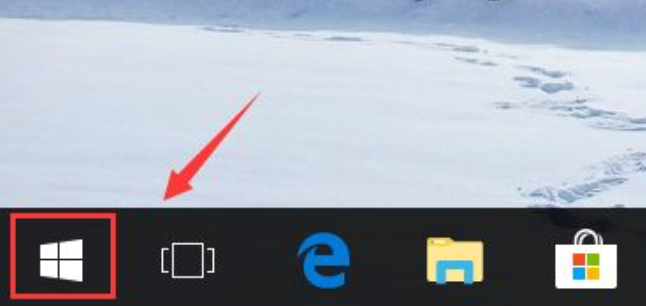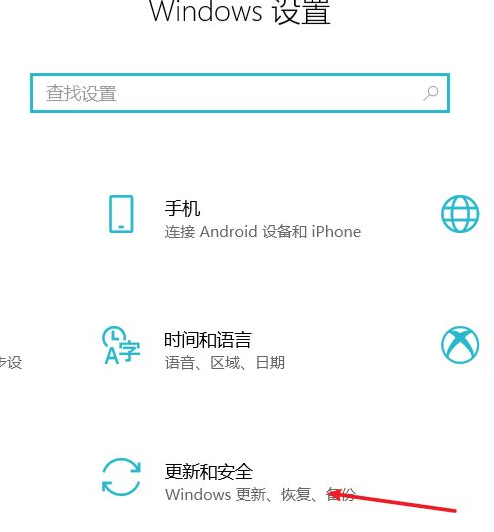win10系统使用时间久后容易出现各种问题,比如说win10更新系统后黑屏进不去怎么办.那么更新win10后进不去系统该怎么解决呢?下面小编就教下大家win10更新系统后黑屏进不去的解决方法.
1.首先,用户开机进入系统时。长按电源键关机,重复3次左右,开机后出现高级恢复界面。
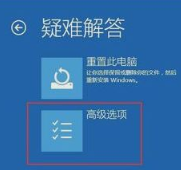
2.然后,点击疑难解答——高级选项——启动设置——重启,选择安装模式。

3.接下来,电脑进入安全模式后,干净启动的操作步骤如下:
演示电脑win10更新系统的方法
一般Win10系统是默认定期自动更新以便保持系统最安全的状态,但是有些网友的系统没有开启自动更新,因此我们需要手动更新win10系统.那么如何更新win10呢?下面小编就教下大家win10更新方法.

4.按“Win R”打开“运行”窗口, 输入msconfig后回车,弹出系统配置对话框。

5.在“常规”标签页,单击“有选择的启动”,清除“加载启动项”上面的勾。在“服务”标签页,单击“隐藏所有Microsoft”服务,然后单击全部禁用。
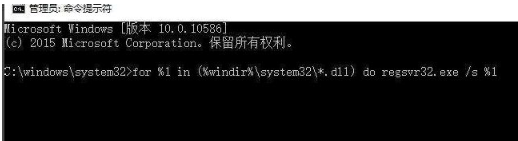
6.最后,切换到“启动”标签页,点击打开任务管理器——启动项——禁用。确定保存后,重新启动系统即可。

以上就是win10更新系统后黑屏进不去怎么办,希望能帮助到大家。
以上就是电脑技术教程《win10更新系统后黑屏进不去怎么办》的全部内容,由下载火资源网整理发布,关注我们每日分享Win12、win11、win10、win7、Win XP等系统使用技巧!教你如何关闭win10更新功能
相信不少网友都遇到过win10自动更新的情况,在工作或者打游戏过程中突然win10更新导致体验中断,比较影响心情.那么如何关闭win10更新功能呢?下面小编就教下大家关闭win10自动更新的方法.